Google Chrome oferuje użytkownikom ogromną liczbę dodatków rozszerzających funkcjonalność przeglądarki. Od blokowania reklam i dodawania zakładek wizualnych do aplikacji społecznościowych, możesz znaleźć opcje na każdy gust. Jednak w pewnym momencie może być konieczne usunięcie rozszerzenia z Google Chrome, jeśli jest ich zbyt wiele lub jeden z nich zaczął powodować błędy lub inne problemy podczas używania. Ponadto rozszerzenie można tymczasowo wyłączyć, zamiast natychmiast odinstalowywać.
Dlaczego potrzebujemy rozszerzeń w Google Chrome
Rozszerzenia są potrzebne, aby dodać nowe funkcje do przeglądarki.
Najpopularniejsze rozszerzenia obejmują wtyczki do:
- blokowanie reklam (Chrome ma własny wbudowany bloker, ale wiele brakuje);
- robienie zrzutów ekranu;
- tłumaczenie z języka obcego i sprawdzanie pisowni;
- Dodaj szybkie wybieranie i zakładki wizualne.
- szyfrowanie połączenia i omijanie blokad witryny za pomocą VPN.
Rozszerzenia mogą zarówno wprowadzać nowe funkcje, jak i udoskonalać stare, pozwalając użytkownikowi lepiej dostosować przeglądarkę do siebie. Ale są też skutki uboczne instalowania zbyt wielu rozszerzeń.
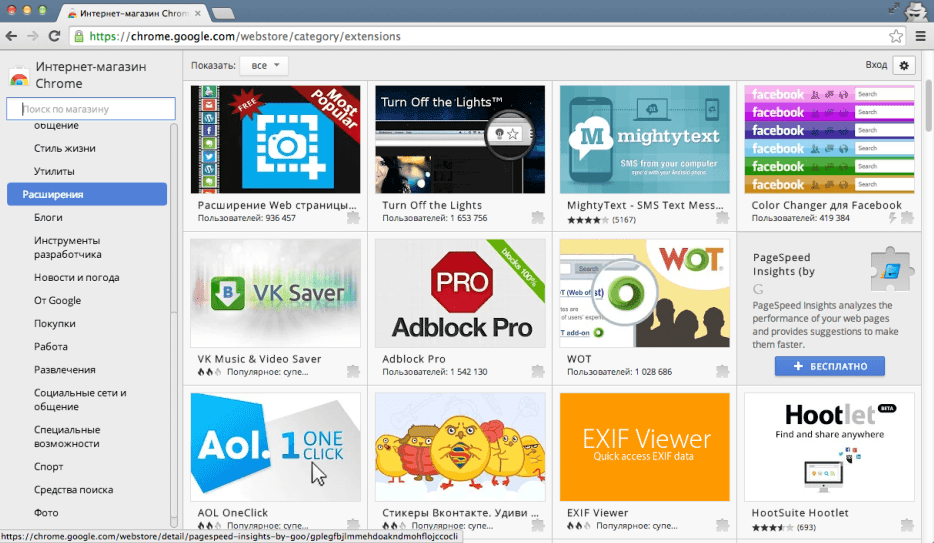
Mogą prowadzić do nieprawidłowego wyświetlania niektórych witryn, zwłaszcza jeśli wpływają na pracę skryptów.
Na przykład istnieją specjalne blokery reklam i rozszerzenia do zwalczania śledzenia danych użytkownika, które mogą "wycinać" skrypty na stronach. Powoduje to różne błędy. Czasami, ze względu na ich obfitość, strona jest w ogóle niemożliwa do użycia.
Czy mogę odinstalować rozszerzenia?
Wiele z nich może mieć negatywny wpływ na wydajność. Dlatego na słabych komputerach okresowe odinstalowywanie rozszerzeń może stać się powszechne, ponieważ dodawanie nowych funkcji i aktualizowanie starych powoduje większe zużycie zasobów. Niezależnie od przyczyny, programiści zapewnili kilka prostych sposobów zarządzania rozszerzeniami, w tym dostosowywanie, wyłączanie i całkowite usuwanie.
Po całkowitym usunięciu rozszerzenia będziesz mógł go zwrócić tylko za pośrednictwem Chrome Store: będziesz musiał go tam ponownie wyszukać i zainstalować.
Dlatego jeśli planujesz dać rozszerzeniu kolejną szansę – spróbuj zacząć od jego wyłączenia.
Procedura
Najprostszym sposobem jest użycie paska narzędzi przeglądarki. Pozwala szybko konfigurować i usuwać rozszerzenia dołączone do panelu.
Kliknij prawym przyciskiem myszy ikonę przypiętego rozszerzenia i wybierz "Usuń z Chrome".
Aby usunąć inne rozszerzenia, musisz:
- Kliknij ikonę rozszerzeń (szary szczegół układanki w prawym górnym rogu).
- Kliknij trzy kropki naprzeciwko żądanego rozszerzenia i wybierz "Usuń z Chrome".
- Jeśli żądanego rozszerzenia nie ma na liście, kliknij "Zarządzaj rozszerzeniami".
- Znajdź to, co chcesz na stronie, która się otworzy, i kliknij przycisk "Usuń" obok niego.
Jeśli rozszerzenie narusza zasady lub prawo, rozprzestrzenia wirusy lub powoduje inne problemy, podczas potwierdzania usunięcia zaleca się zaznaczenie "Zgłoś naruszenie".
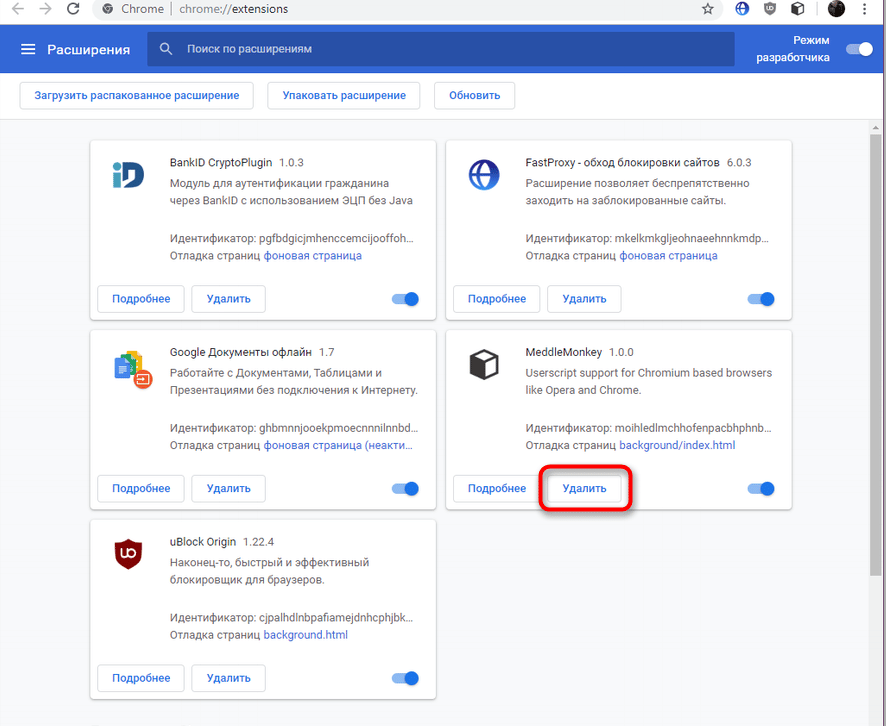
Jeśli w tej chwili nie ma aktywnych (włączonych, działających teraz) uprawnień, ikona układanki nie będzie widoczna.
W takim przypadku przejdź do strony rozszerzeń za pośrednictwem linku: chrome://extensions/ lub poprzez "trzy punkty" – "Dodatkowe narzędzia" – "Rozszerzenia".
Jak usunąć rozszerzenie, jeśli go nie widzisz
Ponieważ usunięcie rozszerzeń w Google Chrome, które nie pojawiają się w menu lub odpowiedniej karcie, może być dość trudne dla niedoświadczonego użytkownika, oto najprostsze instrukcje dotyczące odinstalowywania:
- W pustym wierszu obok przycisku Start lub w wierszu Eksploratora wpisz %LOCALAPPDATA%GoogleChromeUser DataDefaultExtensions
- W otwartym katalogu będzie wiele folderów o długich i bezsensownych nazwach. To są rozszerzenia. Wewnątrz nich znajduje się podfolder z numerem wersji. Możesz dowiedzieć się, czego potrzebujesz, używając plików ikon lub otwierając pliki takie jak manifest.json. W niektórych przypadkach autorstwo może nie być wskazane, co znacznie skomplikuje poszukiwanie pożądanego rozszerzenia.
- Jeśli znajdziesz problem, musisz całkowicie usunąć folder rozszerzenia za pomocą przycisku Usuń i opróżnić Kosz.
- Uruchom ponownie przeglądarkę.
Jest to jedyny sposób na usunięcie rozszerzeń bez odwołań. Możliwe, że będziesz musiał wyczyścić cały folder, jeśli spowoduje to problemy i zakłóci korzystanie z przeglądarki. W takim przypadku należy je ponownie zainstalować za pośrednictwem sklepu.
Jak wyłączyć rozszerzenia
Jeśli rozszerzenie nie jest potrzebne, można je wyłączyć na chwilę, co zwiększy szybkość programu. Potrzeba:
- Zaloguj się do przeglądarki.
- Wejdź do menu (trzy kropki).
- Przejdź do Narzędzia zaawansowane.
- Otwórz okno Rozszerzenia.
- Przesuń przełącznik w pobliżu żądanego rozszerzenia do nieaktywnego położenia (szary). Następnie zniknie z paska narzędzi, jeśli został tam przypięty.
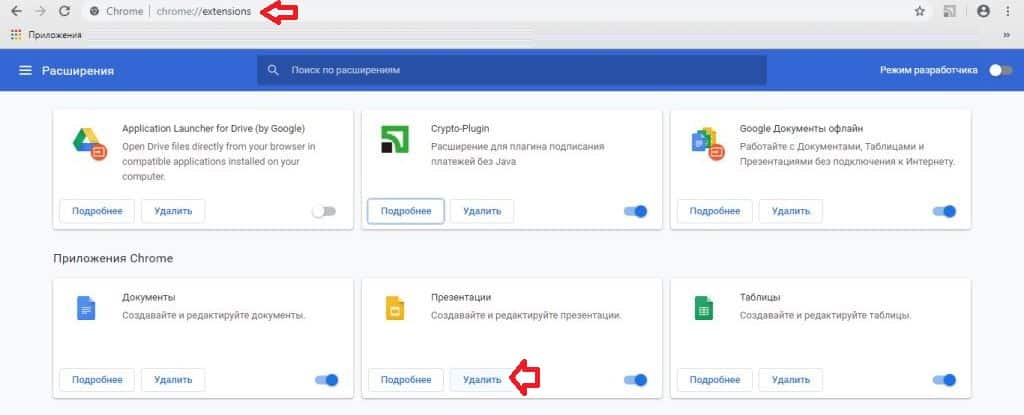
Aby ponownie włączyć rozszerzenie, musisz zrobić to samo. Jeśli jest aktywny, przełącznik będzie miał niebieski kolor.







